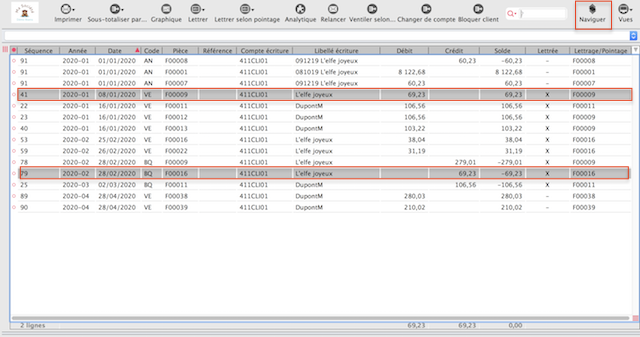Balance
Créer les comptes totalisateurs
Vous devez tout d’abord vérifier que vous avez bien défini les comptes totalisateurs des comptes de Tiers (401 et 411 si vous êtes en France) et salaires (421) dans votre plan comptable.
Le code de ces deux comptes doit être exactement celui du type de compte correspondant (411 pour le type de compte 411, par exemple).
Si vous avez défini plusieurs type de compte tiers (selon l’établissement, par exemple), vous devez créer un compte totalisateur par type de compte.
Si ces comptes n’existent pas, vous devez les créer en suivant la procédure suivante :
Ecritures > Plan comptable
puis Créer > Créer
Compléter les champs suivants :
- Compte : 401
- Libellé compte : Fournisseurs (ou Total Fournisseurs)
- Sens de saisie : Crédit
- Code type compte : 401 (fournisseurs)
- Totalisateur : X
Faire de même avec le compte “411”, libellé “Client” :
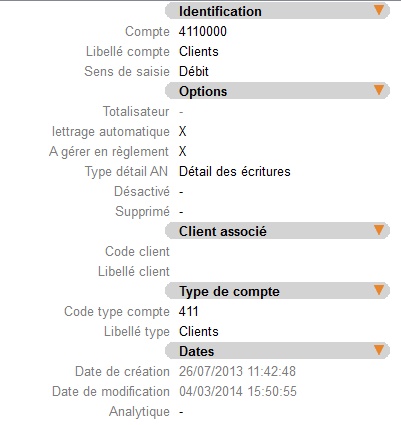
Il est possible d’imprimer les seuls sous-totaux de la balance. Pour cela, il faut créer des comptes totalisateurs avec les valeurs suivantes :
-
Compte : en saisissant le début du compte suivi de “ZZZ” (par exemple “61ZZZ”). 8sens complète les comptes avec des zéros
-
Libellé compte : le libellé de votre choix
-
Sens de saisie : Crédit ou Débit suivant le cas
-
Totalisateur : X, en cochant cette case les zéros du compte sont supprimés
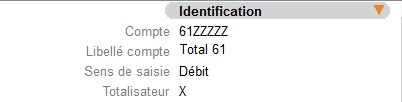
Ne pas oublier de cocher le champ “Totalisateur” dans la zone “Options”
Les options de la balance
Etats > Balance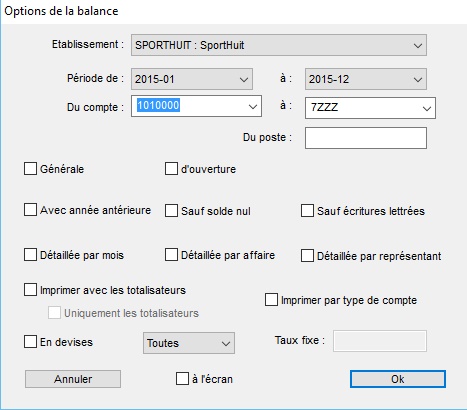
- Etablissement : sélection de tous les établissements, ou de l’établissement principal ou d’un établissement secondaire (option disponible en Amplitude). Si vous avez plusieurs établissements, lorsque vous sélectionnez “Tous”, la balance détaille les comptes par établissement. Si vous souhaitez que les écritures soient regroupées par compte quelque soit l’établissement, vous devez sélectionner votre établissement principal.
- Période de : sélection d’un mois ou d’un intervalle de mois dans lequel se trouvent les écritures que vous désirez imprimer.
- Du compte : ici, il est possible de sélectionner la tranche de comptes que vous désirez imprimer. Le premier et le dernier compte du plan comptable sont inscrits par défaut.
- Générale : en cochant cette option, 8sens va regrouper les comptes de tiers selon les totalisateurs définis. Le détail par compte de tiers ne sera pas visible.
- Sauf solde nul : cocher cette case ignorera dans votre impression tous les comptes ayant un solde de 0,00 dans la période choisie.
- Avec année antérieure : cette option affichera en plus le solde des comptes mouvementés sur la même période l’année précédente.
- Détaillée par mois : si vous cochez cette case, au lieu d’avoir une seule ligne par compte, vous aurez une ligne par compte et par mois où des écritures ont eu lieu.
- Détaillée par affaire : cette option permet d’avoir une ligne par compte et par affaire mouvementés. Le code affaire est présent à la ligne d’écriture.
- Détaillée par poste : cette option permet d’avoir une ligne par compte et par représentant mouvementés. Le code représentant est présent à la ligne d’écriture.
- Imprimer uniquement les totaux des regroupements : cocher cette option pour avoir la balance sur les types de compte. Il n’y aura pas de détail par compte.
- A l’écran : cocher cette option pour avoir le résultat sous forme de fenêtre statistique 8sens avec sous totalisation et recherche selon vos envies.
La balance à l’écran
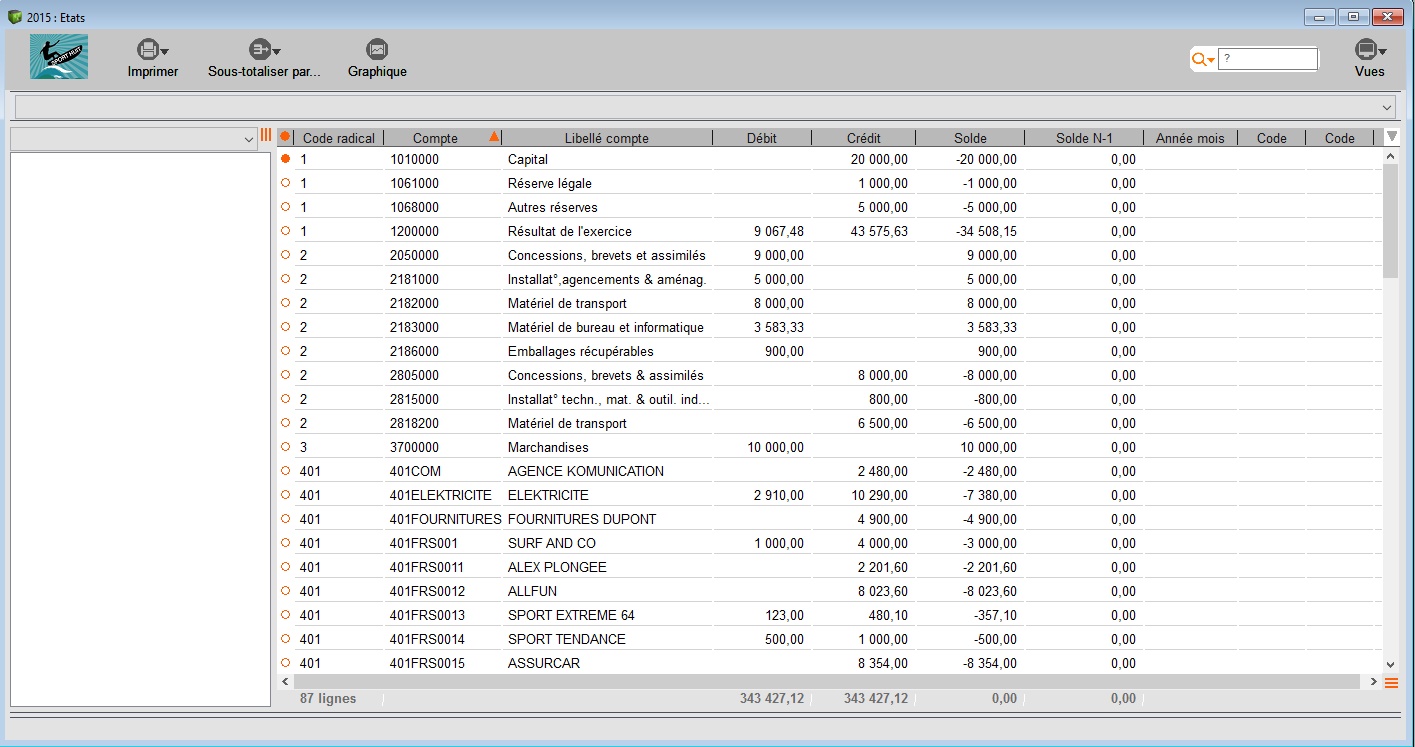
Imprimer la balance
Extrait de l’impression de la balance avec le modèle par défaut
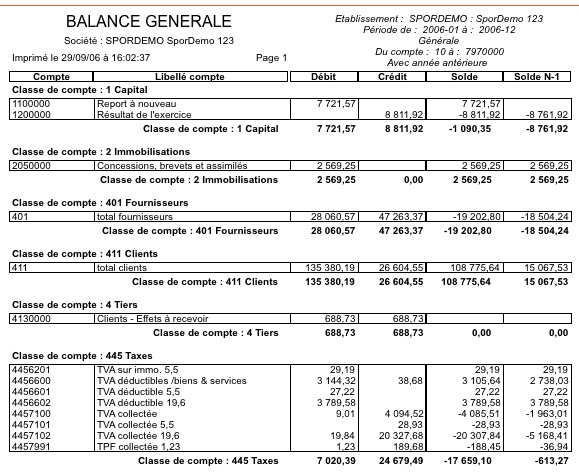
Vous pouvez bien sûr personnaliser cet état en passant par le menu
Fichier > Dessiner un modèle ou Imprimer > Dessiner un modèleExtrait de compte
Voici un exemple de balance client, en visu à l’écran. En double-cliquant sur une ligne, vous accédez à son extrait de compte. Vous pouvez alors pointer le compte.
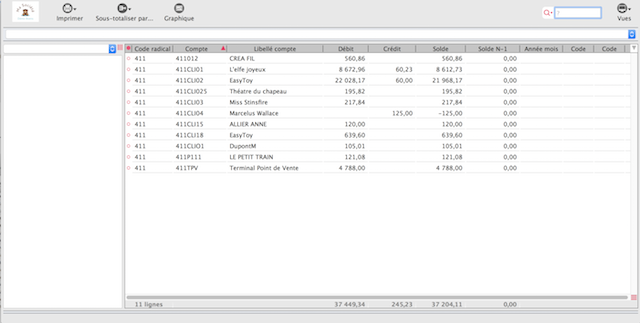
Vous pouvez passer d’un compte à un autre avec le bouton « Naviguer » ce qui permet de pointer les comptes sans saisir le compte du client ou fournisseur dans le module de recherche.